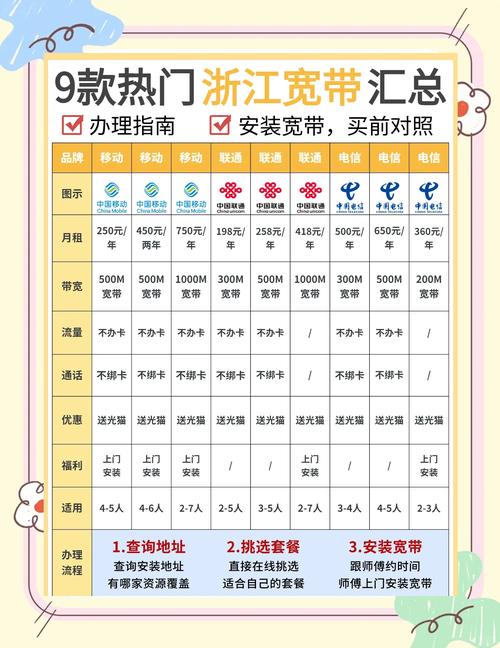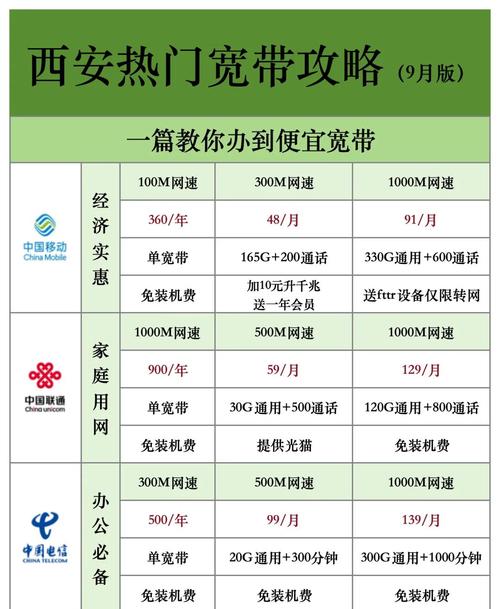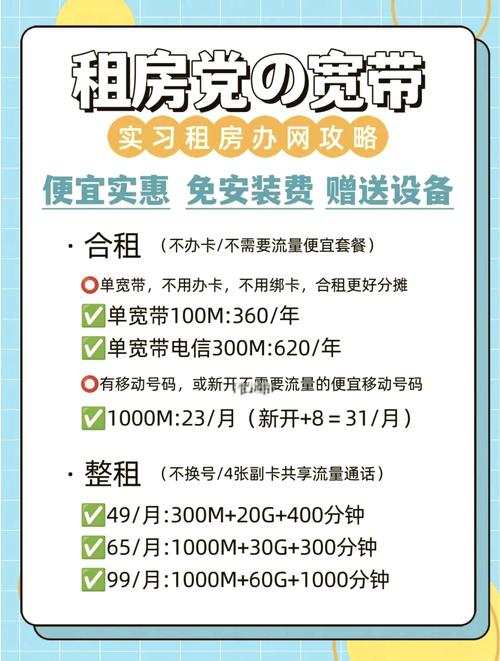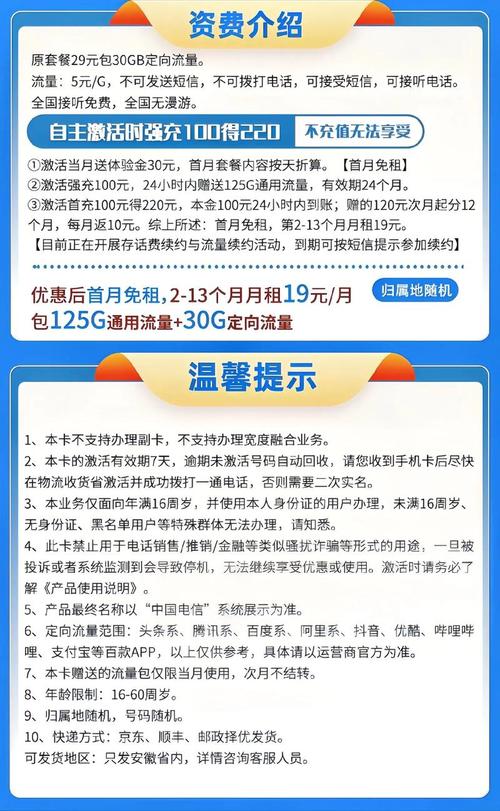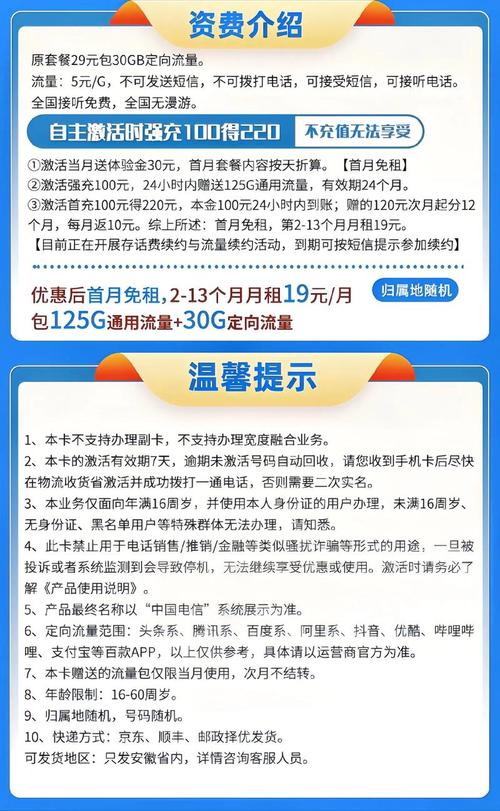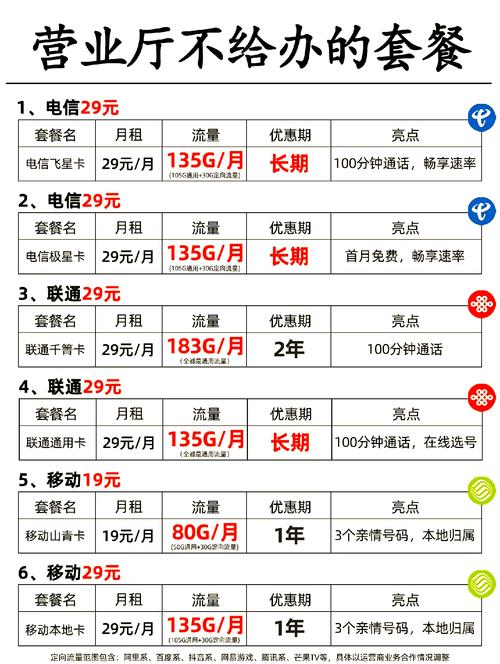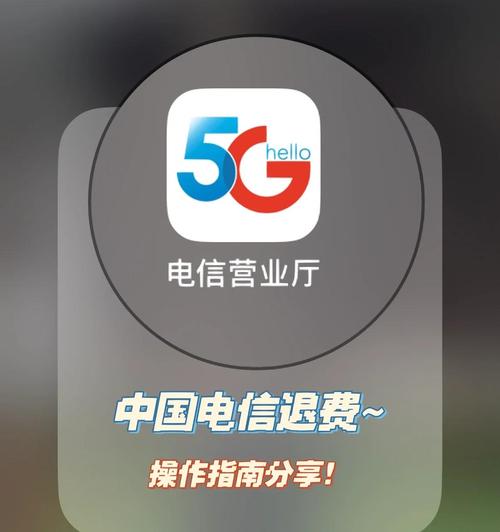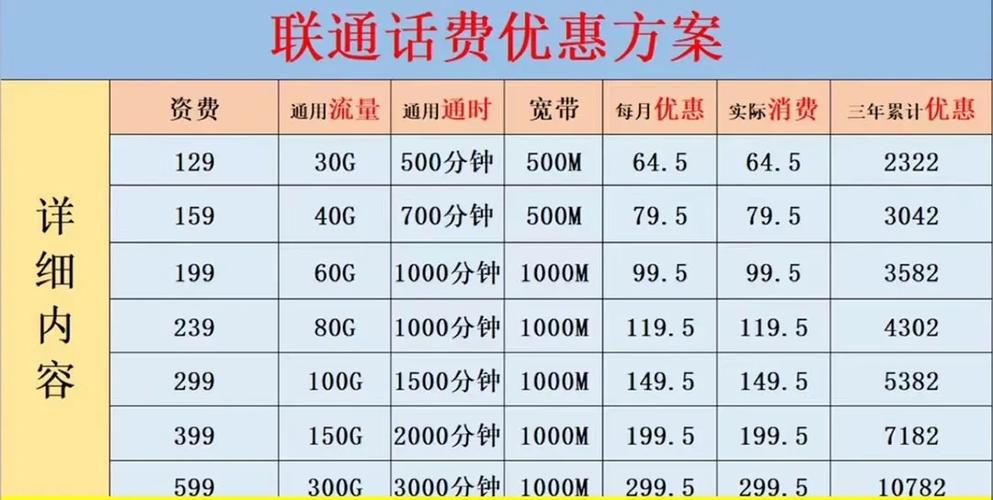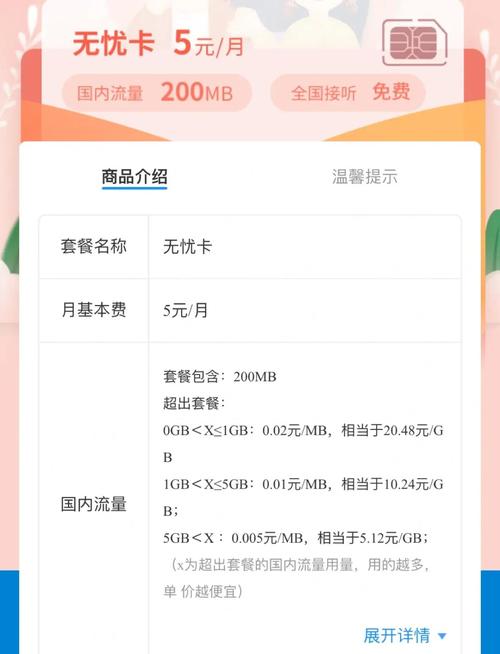宽带指示灯熄灭图解?如何熄灭?
作者: 时间:2025-06-16 00:02:44 阅读:
宽带突然中断,设备面板上醒目的指示灯却亮着红灯或干脆熄灭,这无疑是让人头疼的时刻,别急,本文将化身您的“网络诊断小助手”,通过清晰的图解指引,带您一步步排查宽带指示灯熄灭(或异常常亮)的原因,并尝试让它们恢复正常的“工作状态”,请跟随我们的指引,安全操作。
理解指示灯的语言:颜色与状态的含义
在动手操作前,先要读懂设备指示灯的语言,宽带相关的设备(主要是光猫和路由器)通常使用不同颜色和闪烁模式来传达状态:

- 绿色(常亮/稳定闪烁): 通常代表正常工作、连接稳定或数据正在传输。
- 橙色/黄色(常亮/闪烁): 常表示警告、连接速率受限、正在启动或升级等中间状态。
- 红色(常亮/闪烁): 最需要关注的信号! 通常代表严重故障、线路中断、设备异常或认证失败。
- 熄灭: 可能意味着设备未通电、该功能端口未连接、设备硬件故障或软件完全崩溃。
图解排查:当宽带指示灯熄灭或异常亮起
我们主要关注两个核心设备:光猫(ONU) 和 路由器(Router),请根据您设备上指示灯的具体状态,对照下图解步骤:
(此处预留图片位置1:清晰展示光猫和路由器常见指示灯布局及名称标注,如PON、LOS、LAN、Power、WAN、WiFi等)
光猫(ONU)指示灯异常
-
Power(电源灯)熄灭:
- 检查供电:
- 确认电源适配器是否牢固插入光猫的电源接口。
- 检查电源适配器是否插入了墙上的插座,插座是否有电(可以插其他电器测试)。
- 观察电源适配器指示灯是否亮起(如果适配器本身有灯),不亮则可能是适配器损坏或电源线问题。
- 尝试更换一个确认可用的电源适配器(注意电压电流需匹配)。
- 设备故障: 如果供电确认正常(插座有电、适配器灯亮),但光猫电源灯仍不亮,则可能是光猫内部电源模块或主板故障。此时需联系您的宽带运营商报修。
- 检查供电:
-
PON(或 GPON/EPON)灯熄灭/闪烁/常亮异常(非稳定绿色):

- PON灯熄灭: 通常表示光猫未接收到运营商机房(OLT)的信号。
- PON灯闪烁: 常表示光猫正在尝试注册到运营商网络或未注册成功。
- PON灯红色/橙色常亮: 表示光线路信号异常或注册失败。
- 排查步骤:
- 检查光纤线: 这是最常见原因!找到连接光猫的光纤线(通常是蓝色或黄色的细线,接头为SC方头)。小心轻柔地检查:
- 光纤线是否在光猫的
PON或光纤口插紧?(轻轻拔插一次,确保到位) - 光纤线是否有明显的弯折、挤压、破损?特别是接头部分和拐弯处。严禁过度弯折光纤(弯曲半径不能小于5cm)。
- 光纤接口的防尘帽是否已取下?
- 光纤线是否在光猫的
- 重启光猫: 拔掉光猫的电源线,等待至少1-2分钟(让设备电容充分放电),然后重新插上电源,观察启动过程,看
PON灯是否能最终稳定在绿色常亮。 - 检查分光器/弱电箱: 如果光纤线是从家庭弱电箱或楼道分光器接过来的,检查弱电箱内对应的光纤接口是否松动,分光器是否断电(如有)。
- 联系运营商: 如果以上步骤无效,LOS(光信号)灯是否亮红灯? 如果
LOS红灯亮起,基本可以确定是外部光纤线路问题(如小区线路故障、主干光缆中断、运营商机房设备问题)。请立即拨打运营商客服电话(如电信10000、联通10010、移动10086)报修,说明光猫LOS红灯/PON灯异常。
- 检查光纤线: 这是最常见原因!找到连接光猫的光纤线(通常是蓝色或黄色的细线,接头为SC方头)。小心轻柔地检查:
-
LOS(光信号)灯亮红灯:
- 这是最明确的信号:光猫接收不到有效的光信号。
- 立即检查光纤线连接(同上)。
- 严禁直视光纤接口! 激光可能损伤视力。
- 重启光猫无效后,直接联系运营商报修。 这是外部线路或机房问题,用户通常无法自行解决。
-
LAN口灯(连接路由器的口)熄灭:
- 确认连接路由器的网线是否插在光猫的
LAN口(通常是1号口或标有“千兆口”的口)和路由器的WAN口(或Internet口)。 - 检查网线两端是否插紧。
- 尝试更换一根确认可用的网线。
- 如果其他LAN口灯正常,尝试将网线换到另一个光猫LAN口测试。
- 如果仅此口不亮,可能是光猫端口或路由器WAN口故障。
- 确认连接路由器的网线是否插在光猫的
路由器指示灯异常
- 路由器电源灯熄灭: 同光猫电源灯检查步骤(检查供电、适配器、更换测试)。
- WAN口/Internet灯熄灭/不亮(非正常闪烁):
- 表示路由器未检测到来自光猫的有效网络信号。
- 检查网线连接: 确认网线一端插在光猫的LAN口,另一端插在路由器的WAN口/Internet口。
- 检查网线: 尝试更换一根确认可用的网线。
- 检查光猫状态: 确认光猫本身工作正常(
PON灯稳定绿,LOS灯不亮),如果光猫异常,先解决光猫问题。 - 重启设备: 按顺序操作:先重启光猫(拔电1-2分钟),等光猫启动稳定(
PON灯常绿)后,再重启路由器(拔电1-2分钟)。
- WiFi灯熄灭: 表示路由器的无线功能未开启。
- 检查路由器是否有物理的WiFi开关,是否被误关闭。
- 登录路由器管理界面(通常地址是192.168.1.1或192.168.0.1,用户名密码见设备底部标签),检查无线(WiFi)功能是否被禁用。
- 所有灯异常(乱闪/全亮/全灭)且无法操作:
- 尝试硬重启: 长按路由器上的
Reset复位孔(通常需要牙签或卡针)约10秒(直到看到所有指示灯一起闪烁或熄灭再亮起),恢复出厂设置。注意:此操作会清空所有WiFi名称、密码和自定义设置! - 恢复出厂后,重新配置路由器(根据设置向导,输入宽带账号密码——如果需要的话,设置新的WiFi名称和密码)。
- 如果硬重启后问题依旧,可能是路由器硬件故障,考虑维修或更换。
- 尝试硬重启: 长按路由器上的
重要安全与操作提示:
- 断电操作: 在插拔网线、光纤线(仅限SC方头连接器,光纤本身脆弱)或重启设备前,建议先关闭设备电源,避免电涌损坏接口。
- 轻柔对待光纤: 光纤线非常脆弱,内部是玻璃纤维,操作时务必小心,避免弯折、拉扯、踩踏,清洁光纤接头只能用专用清洁工具或干燥的无尘棉签,不可用嘴吹或用手摸。
- 分清接口: 仔细区分光猫的
光纤口、LAN口和路由器的WAN口、LAN口,插错会导致无法上网。 - 重启顺序: 遇到故障,标准的重启顺序是:光猫 -> 路由器 -> 电脑/手机,每次重启间隔1-2分钟。
- 记录信息: 报修时,向运营商客服准确描述光猫指示灯的状态(如PON灯状态、LOS灯是否红灯),能大大提高维修效率。
- 及时报修: 对于涉及光纤线路(LOS红灯)或光猫本身硬件故障(电源灯不亮且供电正常),以及路由器硬件故障,用户通常无法自行修复,请及时联系您的宽带运营商或设备提供商寻求专业支持,可靠的网络服务离不开专业维护团队的保障。
遇到指示灯异常不必慌张,按照本文提供的图解步骤,由简到繁、由外到内进行排查,大部分常见连接性问题都能找到原因并尝试解决,当问题超出个人能力范围时,果断联系运营商的专业技术人员,是恢复网络畅通最有效的途径,保持耐心,清晰描述问题,您的网络很快就能重获新生。

标签: